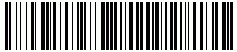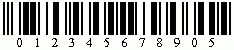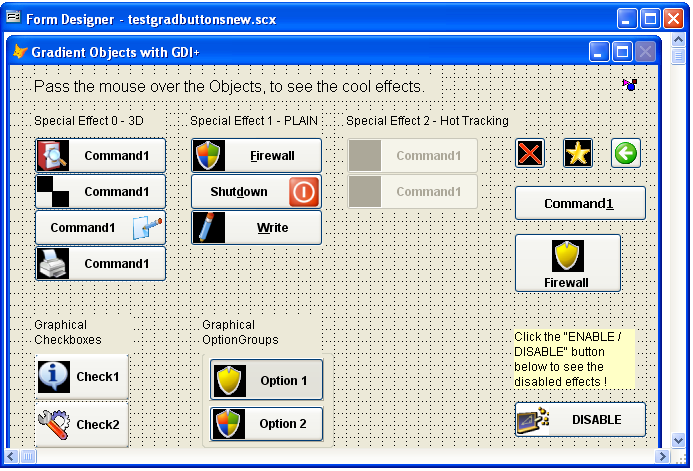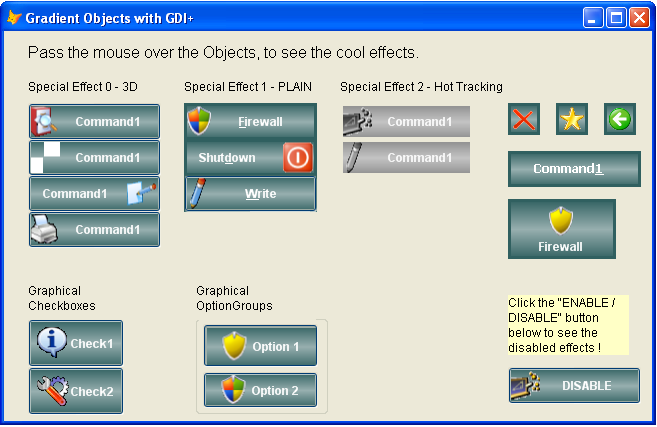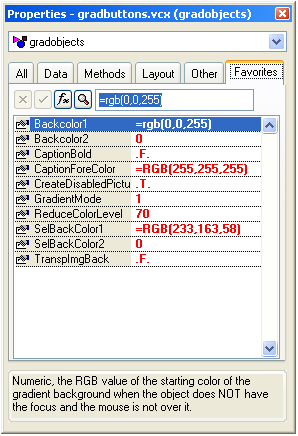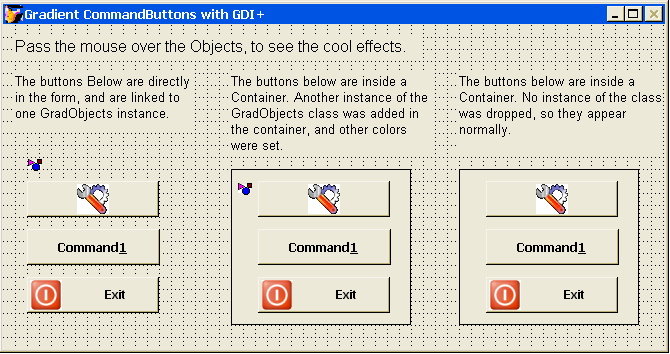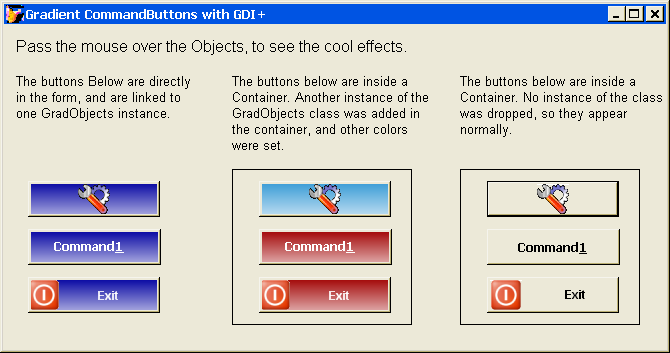Traducción al inglés de Ricardo Aráoz, del artículo
"Códigos de barras en informes de Visual FoxPro" publicado en español en PortalFox, para la comunidad de habla inglesa.
Bar codes on Visual FoxPro reports
NEW: Download freely the new
FoxBarcode class to generate barcodes from Visual FoxPro, by clicking the following link:
http://sites.google.com/site/foxbarcode
CONTENTS
This document describes the way to add bar codes to VFP reports using True Type fonts. The bar codes with which we'll deal here are :
- Code 39
- Code 128
- EAN-13
- EAN-8
- Interleaved 2 of 5
In order to accomplish this we'll need, besides the True Type fonts, user defined VFP functions which will codify the input text into the proper format for each code and font. The True Type fonts and the functions can be downloaded from further down in this page.
At the bottom of this page you'll find examples on how to use these functions, a results sample from VFP reports, and notes for it's best usage. A VFP example with two reports may also be downloaded.
BAR CODES
We will briefly describe each possible code in order to help you choose the best fit for the app we will be deploying.
CODE 39
This is a variable length code, whose top length is given by the available printing space and the bar code reader we'll be using.
The character set of code 39 includes 43 characters : digits 0-9, letters A-Z (only upper case), space, and the following symbols: - + . / *. The "*" must be at the beginning and end of the code, so it shouldn't be used in an input text.
Each character is compose of 5 bars and 4 spaces, 3 of these 9 elements are wide (from there the name "3 of 9") and 6 thin elements.
Code 39 is composed of :
Start + InputText + End
CODE 128
This is also a variable length code, and shorter than code 39.
Code 128 includes digits 0-9, letters A-Z (upper and lower case), and all standard ASCII characters (for a total of 128 characters, that's where the name comes from).
Code 128 is divided in three sub-sets A, B and C.
- A includes: digits, upper case letters, and control codes.
- B includes: digits, upper and lower case letters, and control codes.
- C includes: only digits and compresses two digits into each character giving an excellent density.
This code has a control digit that offers more safety. This digit must be as follows:
* initial digit for subset A = 203
* initial digit for subset B = 204
* initial digit for subset C = 205
* final digit for all subsets = 206
sum = initial digit
for each inputCharacter
sum = sum + (valueOfInputCharacter * position)
CheckDigit = sum % 103
Code 128 is composed of :
Start + InputText + CheckDigit + End
EAN-13 AND EAN-8 (European Article Numbering)
EAN-13 is used world wide for retail sales. It is of fixed length (13 characters). EAN-8 is a shortened version of EAN-13 which includes only 8 characers.
These codes are assigned and controlled by EAN International (
http://www.ean.be) and authorized entities in every country.
In EAN-13, the first 6 digits stand for the country and company, the next 6 digits stand for the product, and the last digit is a control digit. Besides the country, the first two or three digits may stand for: books (ISBN), newspapers (ISSN), internal use, etc.
In EAN-8, the first 4 digits stand for the country and company, the next 3 digits stand for the product, and the last one is a control digit.
The control digit's algorithm is :
Sum = 0
for each InputDigit (12 or 7 digits)
CorrectionValue = 1 if the digit's position is odd
3 if the digit's position is even
Sum = Sum + ValueOfInputDigit * CorrectionValue
CheckDigit = 10 - (Sum % 10)
If CheckDigit = 10
CheckDigit = 0
endif
EAN codes are composed of :
CountryCode + CompanyCode + ProductCode + CheckDigit
INTERLEAVED 2 OF 5
This is a variable length code, just like Code 39 and 128.
Interleaved 2 of 5 only includes digits 0-9 and fits two digits per character, giving a very good density. All Interleaved 2 of 5 codes have an even number of digits.
Every couple of digits is codified in a character composed by 5 bars and 5 spaces, 2 out of 5 bars are wide, hence the name "2 of 5".
This code has check digit by the following algorithm:
Sum = 0
for each InputDigit
CorrectionValue = 1 if the digit's position is odd
3 if the digit's position is even
Sum = Sum + ValueOfInputDigit * CorrectionValue
CheckDigit = 10 - (Sum % 10)
If CheckDigit = 10
CheckDigit = 0
endif
Interleaved 2 of 5 is composed of:
Start + InputText + CheckDigit + End
TRUE TYPE FONTS
The true type fonts used in these examples are freeware files and work perfectly with the VFP functions included below.
The fonts used here may be downloaded from:
fuentes.zip (30.9 Kb)
For better printing and readability of the codes our advise is to use the following font sizes:
| True Type
Font | File | Size |
|---|
| PF Barcode 39 | PF_C39.ttf | 20 ó 22 |
| PF Barcode 128 | PF_C128.ttf | 22, 24, 26 ó 28 |
| PF EAN P36 | PF_EAN_P36.ttf | 36 |
| PF EAN P72 | PF_EAN_P72.ttf | 72 |
| PF Interleaved 2 of 5 | PF_I2OF5.ttf | 36 ó 48 |
| PF Interleaved 2 of 5 Wide | PF_I2OF5_W.ttf | 28 ó 36 |
| PF Interleavev 2 of 5 Text | PF_I2OF5_Text.ttf | 28 ó 36 |
VFP FUNCTIONS
See below the VFP functions that transform an input text to the selected bar code.
These functions may be downloaded from:
funcion.zip (2.2 Kb)
*------------------------------------------------------
* FUNCTION _StrTo39(tcString) * CODIGO 39
*------------------------------------------------------
* Converts a string to be printed with
* True Type Font "PF Barcode 39"
* USE: _StrTo39('Codigo 39')
* RETURNS: Character
*------------------------------------------------------
FUNCTION _StrTo39(tcString)
LOCAL lcRet
lcRet = '*' + tcString + '*'
RETURN lcRet
ENDFUNC
*------------------------------------------------------
* FUNCTION _StrTo128A(tcString) * CODIGO 128A
*------------------------------------------------------
* Converts a string for printing with
* True Type Font "PF Barcode 128"
* Numerics and alphabetic (only upper case)
* If a character is not valid it is replaced by a space
* USE: _StrTo128A('CODIGO 128 A')
* RETURNS: Character
*------------------------------------------------------
FUNCTION _StrTo128A(tcString)
LOCAL lcStart, lcStop, lcRet, lcCheck, ;
lnLong, lnI, lnCheckSum, lnAsc
lcStart = CHR(103 + 32)
lcStop = CHR(106 + 32)
lnCheckSum = ASC(lcStart) - 32
lcRet = tcString
lnLong = LEN(lcRet)
FOR lnI = 1 TO lnLong
lnAsc = ASC(SUBS(lcRet,lnI,1)) - 32
IF NOT BETWEEN(lnAsc,0,64)
lcRet = STUFF(lcRet,lnI,1,CHR(32))
lnAsc = ASC(SUBS(lcRet,lnI,1)) - 32
ENDIF
lnCheckSum = lnCheckSum + (lnAsc * lnI)
ENDFOR
lcCheck = CHR(MOD(lnCheckSum,103) + 32)
lcRet = lcStart + lcRet + lcCheck + lcStop
*--- This changes spaces and invalid characters
lcRet = STRTRAN(lcRet,CHR(32),CHR(232))
lcRet = STRTRAN(lcRet,CHR(127),CHR(192))
lcRet = STRTRAN(lcRet,CHR(128),CHR(193))
RETURN lcRet
ENDFUNC
*------------------------------------------------------
* FUNCTION _StrTo128B(tcString) * CODIGO 128B
*------------------------------------------------------
* Converts a string to be printed with
* True Type Font "PF Barcode 128"
* Numerics and alphabetic (upper and lower case)
* If a character is not valid it is replaced by a space
* USE: _StrTo128B('Codigo 128 B')
* RETURNS: Character
*------------------------------------------------------
FUNCTION _StrTo128B(tcString)
LOCAL lcStart, lcStop, lcRet, lcCheck, ;
lnLong, lnI, lnCheckSum, lnAsc
lcStart = CHR(104 + 32)
lcStop = CHR(106 + 32)
lnCheckSum = ASC(lcStart) - 32
lcRet = tcString
lnLong = LEN(lcRet)
FOR lnI = 1 TO lnLong
lnAsc = ASC(SUBS(lcRet,lnI,1)) - 32
IF NOT BETWEEN(lnAsc,0,99)
lcRet = STUFF(lcRet,lnI,1,CHR(32))
lnAsc = ASC(SUBS(lcRet,lnI,1)) - 32
ENDIF
lnCheckSum = lnCheckSum + (lnAsc * lnI)
ENDFOR
lcCheck = CHR(MOD(lnCheckSum,103) + 32)
lcRet = lcStart + lcRet + lcCheck + lcStop
*--- This changes spaces and invalid characters
lcRet = STRTRAN(lcRet,CHR(32),CHR(232))
lcRet = STRTRAN(lcRet,CHR(127),CHR(192))
lcRet = STRTRAN(lcRet,CHR(128),CHR(193))
RETURN lcRet
ENDFUNC
*------------------------------------------------------
* FUNCTION _StrTo128C(tcString) * CODIGO 128C
*------------------------------------------------------
* Converts a string to be printed with
* True Type Font "PF Barcode 128"
* Only numeric characters
* USE: _StrTo128C('1234567890')
* RETURNS: Character
*------------------------------------------------------
FUNCTION _StrTo128C(tcString)
LOCAL lcStart, lcStop, lcRet, lcCheck, lcCar, ;
lnLong, lnI, lnCheckSum, lnAsc
lcStart = CHR(105 + 32)
lcStop = CHR(106 + 32)
lnCheckSum = ASC(lcStart) - 32
lcRet = ALLTRIM(tcString)
lnLong = LEN(lcRet)
*--- La longitud debe ser par
IF MOD(lnLong,2) # 0
lcRet = '0' + lcRet
lnLong = LEN(lcRet)
ENDIF
*--- Convert couple of digits to character
lcCar = ''
FOR lnI = 1 TO lnLong STEP 2
lcCar = lcCar + CHR(VAL(SUBS(lcRet,lnI,2)) + 32)
ENDFOR
lcRet = lcCar
lnLong = LEN(lcRet)
FOR lnI = 1 TO lnLong
lnAsc = ASC(SUBS(lcRet,lnI,1)) - 32
lnCheckSum = lnCheckSum + (lnAsc * lnI)
ENDFOR
lcCheck = CHR(MOD(lnCheckSum,103) + 32)
lcRet = lcStart + lcRet + lcCheck + lcStop
*--- This changes spaces and invalid chara
FOR lnI = 1 TO lnLong STEP 2
lcCar = lcCar + CHR(VAL(SUBS(lcRet,lnI,2)) + 32)
ENDFOR
lcRet = lcCar
lnLong = LEN(lcRet)
FOR lnI = 1 TO lnLong
lnAsc = ASC(SUBS(lcRet,lnI,1)) - 32
lnCheckSum = lnCheckSum + (lnAsc * lnI)
ENDFOR
lcCheck = CHR(MOD(lnCheckSum,103) + 32)
lcRet = lcStart + lcRet + lcCheck + lcStop
*--- This changes spaces and invalid characters
lcRet = STRTRAN(lcRet,CHR(32),CHR(232))
lcRet = STRTRAN(lcRet,CHR(127),CHR(192))
lcRet = STRTRAN(lcRet,CHR(128),CHR(193))
RETURN lcRet
ENDFUNC
*------------------------------------------------------
* FUNCTION _StrToEan13(tcString,.T.) * CODIGO EAN-13
*------------------------------------------------------
* Converts a string to be printed with
* True Type Font "PF EAN P36" or "PF EAN P72"
* PARAMETERS:
* tcString: 12 dígit string (0..9)
* tlCheckD: .T. Only generates check digit
* .F. Generates check digit and characters to be printed
* USE: _StrToEan13('123456789012')
* RETURNS: Character
*------------------------------------------------------
FUNCTION _StrToEan13(tcString,tlCheckD)
LOCAL lcLat, lcMed, lcRet, lcJuego, ;
lcIni, lcResto, lcCod, lnI, ;
lnCheckSum, lnAux, laJuego(10), lnPri
lcRet = ALLTRIM(tcString)
IF LEN(lcRet) # 12
*--- Error en parámetro
*--- debe tener un largo = 12
RETURN ''
ENDIF
*--- Generate Check digit
lnCheckSum = 0
FOR lnI = 1 TO 12
IF MOD(lnI,2) = 0
lnCheckSum = lnCheckSum + VAL(SUBS(lcRet,lnI,1)) * 3
ELSE
lnCheckSum = lnCheckSum + VAL(SUBS(lcRet,lnI,1)) * 1
ENDIF
ENDFOR
lnAux = MOD(lnCheckSum,10)
lcRet = lcRet + ALLTRIM(STR(IIF(lnAux = 0,0,10-lnAux)))
IF tlCheckD
*--- If I only generate a check digit
RETURN lcRet
ENDIF
*--- To print with True Type Font PF_EAN_PXX
*--- 1st. dígit (lnPri)
lnPri = VAL(LEFT(lcRet,1))
*--- Character code table
*--- according to 'lnPri' (¡DO NOT TOUCH!)
laJuego(1) = 'AAAAAACCCCCC' && 0
laJuego(2) = 'AABABBCCCCCC' && 1
laJuego(3) = 'AABBABCCCCCC' && 2
laJuego(4) = 'AABBBACCCCCC' && 3
laJuego(5) = 'ABAABBCCCCCC' && 4
laJuego(6) = 'ABBAABCCCCCC' && 5
laJuego(7) = 'ABBBAACCCCCC' && 6
laJuego(8) = 'ABABABCCCCCC' && 7
laJuego(9) = 'ABABBACCCCCC' && 8
laJuego(10) = 'ABBABACCCCCC' && 9
*--- Initial character (outside the code)
lcIni = CHR(lnPri + 35)
*--- Lateral and central characters
lcLat = CHR(33)
lcMed = CHR(45)
*--- Rest of the characters
lcResto = SUBS(lcRet,2,12)
FOR lnI = 1 TO 12
lcJuego = SUBS(laJuego(lnPri + 1),lnI,1)
DO CASE
CASE lcJuego = 'A'
lcResto = STUFF(lcResto,lnI,1,CHR(VAL(SUBS(lcResto,lnI,1)) + 48))
CASE lcJuego = 'B'
lcResto = STUFF(lcResto,lnI,1,CHR(VAL(SUBS(lcResto,lnI,1)) + 65))
CASE lcJuego = 'C'
lcResto = STUFF(lcResto,lnI,1,CHR(VAL(SUBS(lcResto,lnI,1)) + 97))
ENDCASE
ENDFOR
*--- Compose code
lcCod = lcIni + lcLat + SUBS(lcResto,1,6) + lcMed + ;
SUBS(lcResto,7,6) + lcLat
RETURN lcCod
ENDFUNC
*------------------------------------------------------
* FUNCTION _StrToEan8(tcString,.T.) * CODIGO EAN-8
*------------------------------------------------------
* Converts a string to be printed with
* True Type Font "PF EAN P36" ó "PF EAN P72"
* PARAMETERS:
* tcString: 7 digit string (0..9)
* tlCheckD: .T. Only generates check digit
* .F. Generates check digit and characters to be printed
* USE: _StrToEan8('1234567')
* RETURNS: Character
*------------------------------------------------------
FUNCTION _StrToEan8(tcString,tlCheckD)
LOCAL lcLat, lcMed, lcRet, ;
lcIni, lcCod, lnI, ;
lnCheckSum, lnAux
lcRet = ALLTRIM(tcString)
IF LEN(lcRet) # 7
*--- Parameter error
*--- must have length = 7
RETURN ''
ENDIF
*--- Generate check digit
lnCheckSum = 0
FOR lnI = 1 TO 7
IF MOD(lnI,2) = 0
lnCheckSum = lnCheckSum + VAL(SUBS(lcRet,lnI,1)) * 1
ELSE
lnCheckSum = lnCheckSum + VAL(SUBS(lcRet,lnI,1)) * 3
ENDIF
ENDFOR
lnAux = MOD(lnCheckSum,10)
lcRet = lcRet + ALLTRIM(STR(IIF(lnAux = 0,0,10-lnAux)))
IF tlCheckD
*--- If I only generate check digit
RETURN lcRet
ENDIF
*--- To print with True Type Font PF_EAN_PXX
*--- Lateral and central characters
lcLat = CHR(33)
lcMed = CHR(45)
*--- Characters
FOR lnI = 1 TO 8
IF lnI <= 4
lcRet = STUFF(lcRet,lnI,1,CHR(VAL(SUBS(lcRet,lnI,1)) + 48))
ELSE
lcRet = STUFF(lcRet,lnI,1,CHR(VAL(SUBS(lcRet,lnI,1)) + 97))
ENDIF
ENDFOR
*--- Compose code
lcCod = lcLat + SUBS(lcRet,1,4) + lcMed + SUBS(lcRet,5,4) + lcLat
RETURN lcCod
ENDFUNC
*------------------------------------------------------
* FUNCTION _StrToI2of5(tcString) * INTERLEAVED 2 OF 5
*------------------------------------------------------
* Converts a string to be printed with
* True Type Font "PF Interleaved 2 of 5"
* or "PF Interleaved 2 of 5 Wide"
* or "PF Interleaved 2 of 5 Text"
* Only numeric characters
* USE: _StrToI2of5('1234567890')
* RETURNS: Character
*------------------------------------------------------
FUNCTION _StrToI2of5(tcString)
LOCAL lcStart, lcStop, lcRet, lcCheck, ;
lcCar, lnLong, lnI, lnSum, lnAux
lcStart = CHR(40)
lcStop = CHR(41)
lcRet = ALLTRIM(tcString)
*--- Generate check digit
lnLong = LEN(lcRet)
lnSum = 0
lnCount = 1
FOR lnI = lnLong TO 1 STEP -1
lnSum = lnSum + VAL(SUBSTR(lcRet,lnI,1)) * ;
IIF(MOD(lnCount,2) = 0,1,3)
lnCount = lnCount + 1
ENDFOR
lnAux = MOD(lnSum,10)
lcRet = lcRet + ALLTRIM(STR(IIF(lnAux = 0,0,10 - lnAux)))
lnLong = LEN(lcRet)
*--- Length must be even
IF MOD(lnLong,2) # 0
lcRet = '0' + lcRet
lnLong = LEN(lcRet)
ENDIF
*--- Convert a couple of digits to character
lcCar = ''
FOR lnI = 1 TO lnLong STEP 2
IF VAL(SUBS(lcRet,lnI,2)) < 50
lcCar = lcCar + CHR(VAL(SUBS(lcRet,lnI,2)) + 48)
ELSE
lcCar = lcCar + CHR(VAL(SUBS(lcRet,lnI,2)) + 142)
ENDIF
ENDFOR
*--- Compose code
lcRet = lcStart + lcCar + lcStop
RETURN lcRet
ENDFUNC
*------------------------------------------------------
USE EXAMPLES
These are some examples on how to use the conversion functions. All functions have the text to be codified as a CHARACTER parameter.
Example 1: To convert text "This is an example" to Code 128 B:
lcTexto = "This is an example"
lcCodBar = _StrTo128B(lcTexto)
? lcCodBar FONT "PF Barcode 128",36
Example 2: To convert number 12345678 to Code 128 C (this code only takes even length numbers, if length is odd then it adds a "0" to the left of the number):
lcTexto = "12345678"
lcCodBar = _StrTo128C(lcTexto)
? lcCodBar FONT "PF Barcode 128",36
Example 3: To convert country Argentina ("779"), the company "1234" and the product "01234" to EAN-13 (I can only use 12 characters, the thirteenth character is the check code added by the function):
lcTexto = "779123401234"
lcCodBar = _StrToEAN13(lcTexto)
? lcCodBar FONT "PF EAN P72",72
Example 4: To code number 123456789 to Interleaved 2 of 5 (this code only takes even length numbers, if length is odd then it adds a "0" to the left of the number) with the three true type fonts:
lcTexto = "123456789"
lcCodBar = _StrToI2of5(lcTexto)
*-- I 2of5 Normal
? lcCodBar FONT "PF Interleaved 2 of 5",36
*-- I 2of5 Wide
? lcCodBar FONT "PF Interleaved 2 of 5 Wide",36
*-- I 2of5 Human Readable
? lcCodBar FONT "PF Interleavev 2 of 5 Text",36
To use these codes in VFP reports, you must format the field with the chosen True Type font, and in the expression you must call the corresponding function passing as parameter the text to be codified.
To codify and show field MiCodigo from table MiTabla in a report field, in the field dialog window, we must input in expression:
_StrTo128B(MiTabla.MiCampo).
Another way is to create a cursor through a SELECT with a field with the data already formatted and generate the report from the cursor:
SELECT *, ;
_StrTo39(MiTabla.MiCampo) as CodBar ;
FROM MiTabla ;
INTO CURSOR MiCursor
RESULTS SAMPLE
These graphics where generated using the functions and fonts in this document, in VFP reports:
Código 39

Codigo 128 A
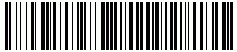
Código 128 B

Código 128 C

Código EAN 13

Código EAN 8

Código I 2de5 (ancho)

Código Interleaved 2de5

Código I 2de5 (lectura humana)
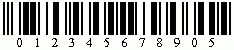
DOWNLOADS
FINAL NOTES
Once generated the bar code reports it is convenient to print them in laser printers due to their excellent definition, given this there'll be no problems with the reading of the bar codes.
With bubble jet printers, results are not optimum and maybe some bar code readers wont be able to read the code in the first scan.
These codes may also be placed in VFP forms, but only for visualizing, as no bar code reader will be able to read them from the monitor.
In order to use these functions in FoxPro for Windows, you will have to modify some commands that are not supported by FPW.
Up to the next time!
Luis María Guayán